文件夹打不开怎么恢复里面的文件
更新日期:2022年12月08日
最近有位用户遇到了文件夹打不开的情况,但是里面又有重要的文件,不知道怎么办才好?本篇文章中,我们将向您演示如何借助数据恢复软件从不能打开的文件夹中恢复文件,并且给予一些文件夹无法打开解决方法供您参考,希望对您有所帮助!
一、文件夹打不开文件恢复方法
为了避免文件丢失情况,应先从无法打开的文件夹中扫描恢复文件,接着再尝试其他操作解决文件夹打不开的问题。在这里,推荐您使用云骑士数据恢复软件,它支持恢复电脑硬盘、u盘、移动硬盘、内存卡等恢复已删除、误格式化、隐藏以及其他原因中需要恢复的文件。
简单四步即可解决文件夹打不开文件恢复问题,具体操作步骤如下:
步骤一:执行文件夹数据恢复软件—云骑士数据恢复软件,根据需要选择扫描方式,这里以误删除文件为例。
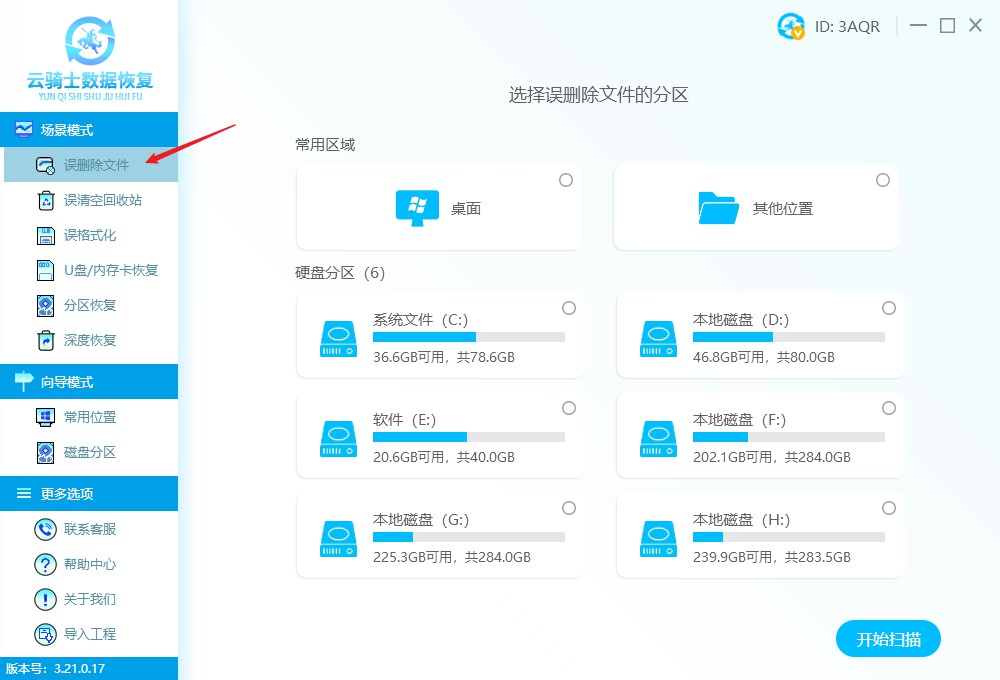
步骤二:选择文件夹所在位置,这里选择D盘盘符以后,点击右下角的“开始扫描”按钮,以开展扫描文件夹文件工作。
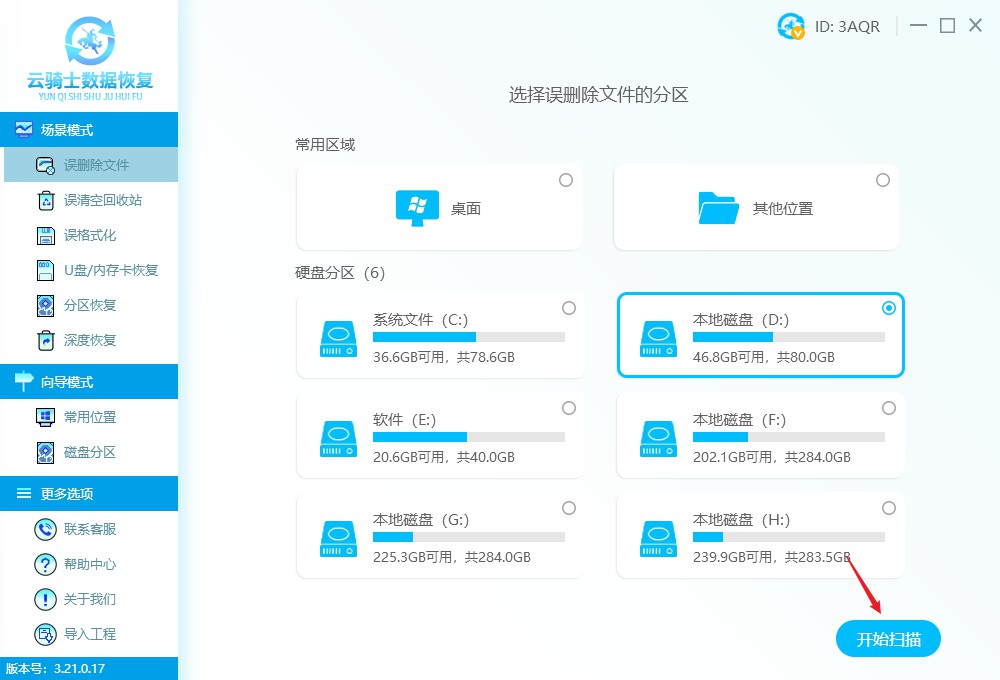
步骤三:扫描停止以后,为了帮助更好的找到文件夹里的文件,软件提供了文件类型/路径等查找方式,还能通过预览直观的查看文件内容。
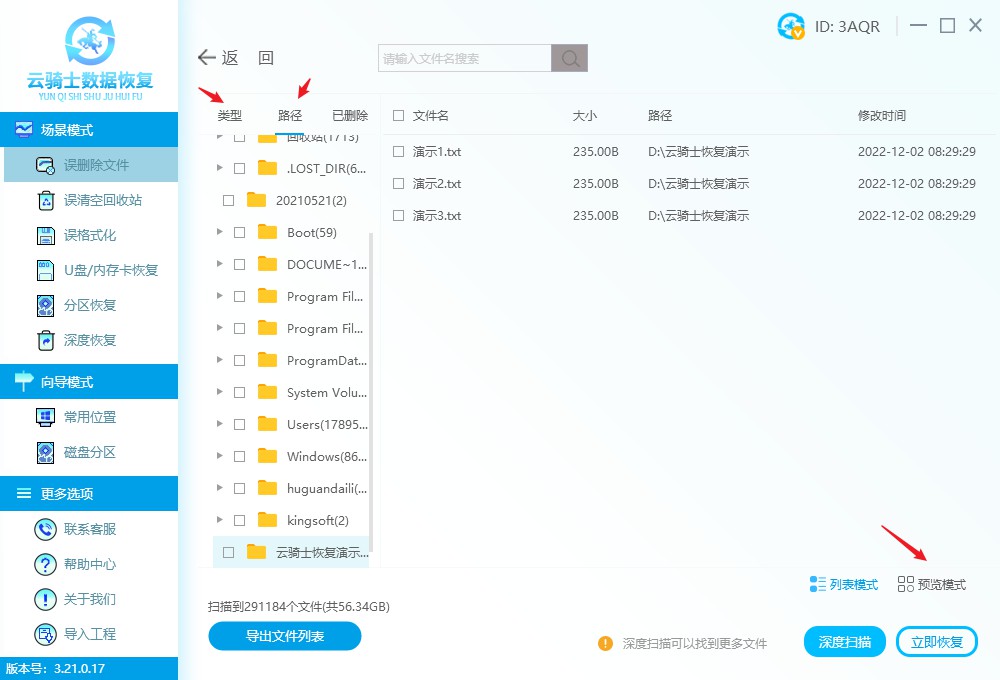
步骤四:最后勾选需要的文件,单击“立即恢复”按钮,并将它们保存到其他外部磁盘上,点击确定按钮,等待文件恢复成功后进行查看即可。
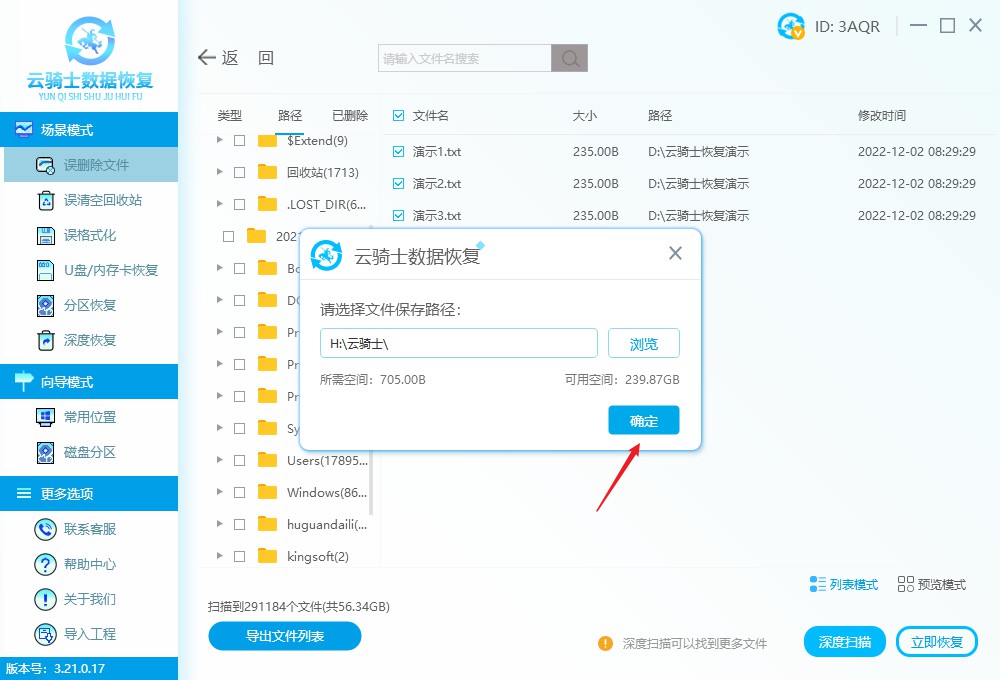
提示:如果是恢复外部设备上的文件,可提前进行连接,等待软件自动识别成功即可。
二、文件夹打不开解决方法
★情况一、权限不足引起打不开
如果使用文件夹过程中突然打不开提示没有administrator提供的权限问题,可能是权限不足引起。
▷解决方法:尝试给文件夹添加访问及修改权限等即可解决。
1、鼠标右键单击文件夹选择“属性”,单击“安全”;
2、选择目前使用的用户名,单击“编辑”进行更改权限;
3、将完全控制允许打“√”,打勾后单击“应用”-“确定”即可。
★情况二、双击文件夹出现打不开
可能是因为设置了通过单击打开项目方式。
▷解决方法:将单击方式改为双击即可。
1、在此电脑查看下,找到“选项”并打开。
2、按如下方式单击项目下,找到“通过双击打开项目”并选中,点击确定即可。
★情况三、感染病毒引起打不开
可能中了autorun.inf、木马等一类的病毒,文件夹感染了后在运行时打不开。
▷解决方法:使用第三方软件对电脑进行杀毒查杀。
鼠标右键单击无法打开的文件夹选择“扫描病毒”,尝试进行病毒查杀后看下文件夹无法访问是否已解决。



 粤公网安备 44140302000221号
粤公网安备 44140302000221号 